neste artigo, queremos partilhar consigo 3 formas de apagar rapidamente todas as quebras da secção no seu documento do Word.
as quebras de secção são úteis na criação de várias secções no documento Word. Então você pode formatar diferentes seções em estilos distintos. E aqui está o nosso artigo anterior para que você insira rapidamente a secção quebra no documento: 3 maneiras de inserir rapidamente a secção quebra no seu documento do Word
no entanto, é bastante comum rever um documento, como a mudança de estilos, a divisão de secções, etc., Particular, se houver um grande ajuste a fazer, você provavelmente precisará remover todas as seções breaks. A seguir estão 3 métodos que você pode utilizar para excluir quebras de seção em lote.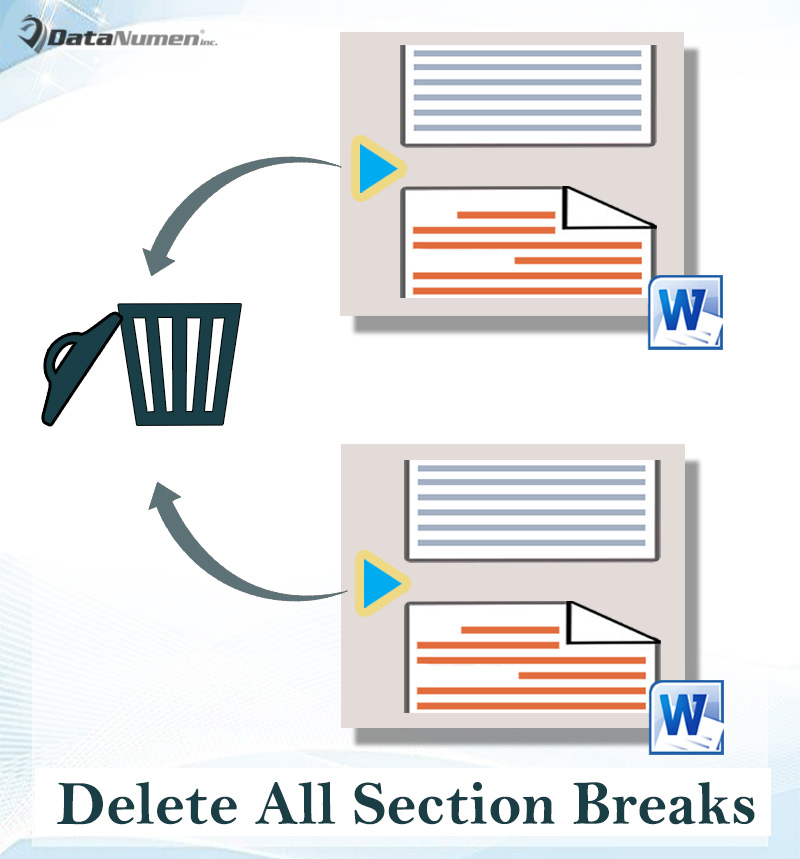
Método 1: Encontrar todas as quebras de secção no documento
- em primeiro lugar, carregue em “Ctrl+ H” para abrir a caixa “Procurar e substituir” na palavra.
- em seguida coloque o cursor dentro do campo de texto” Encontrar o quê”.
- carregue no botão “Mais” para obter mais opções.
- em seguida, clique em “Special” e escolha “Section Break” no seu menu. Então você vai ver “^b ” em “encontrar o que” Caixa de texto., Então uma maneira alternativa é entrar “^b ” diretamente após o PASSO 2.

- Por último, deixe “substituir por” caixa em branco e clique em “Substituir Tudo”. Clique em ” OK ” na caixa de confirmação.

Método 2: Executar uma Macro Para remover todas as quebras de secção num documento
Aqui está a forma automática de se livrar de todas as quebras de secção indesejadas.
- Para começar, abra o editor de VBA no Word, batendo “Alt+ F11”.
- então crie um novo módulo clicando em “Normal”.
- Carregue em “Inserir” e seleccione “Módulo”.,

- Agora abrir módulo com duplo-click.
- no espaço de codificação do lado direito, cole os seguintes códigos:
- finalmente, clique em “Executar”.

irá encontrar todas as quebras de secção em nenhum lugar num segundo.
Método 3: Apagar Todas as quebras de secção em vários documentos
da mesma forma, temos de executar uma macro Se quisermos fazê-lo de uma forma rápida e suja.
- Antes de tudo, coloque todos os documentos-alvo numa pasta.
- em seguida, instalar uma macro com passos no método 2.,
- execute esta macro em vez disso:
- A seguir na janela de” navegação ” aberta, seleccione a pasta para a qual grava os documentos.
- Por último, mas não menos importante, clique em “OK”.

Prepare-se para a perda de dados
normalmente, com o hábito de boa operação, boa sorte e todas as bênçãos, você pode alcançar muito em palavra. Mas acidentes podem atingir-te a qualquer hora. Assim, é de vital importância apoiar os documentos regularmente. Com um backup na mão, você estará mais confiante antes de iniciar a correção docx.,
introdução do autor:
Vera Chen é uma especialista em recuperação de dados em DataNumen, Inc., que é o líder mundial em tecnologias de recuperação de dados, incluindo XLS recuperação e produtos de software de reparação pdf. Para mais informações, visite www.datanumen.com
Leave a Reply